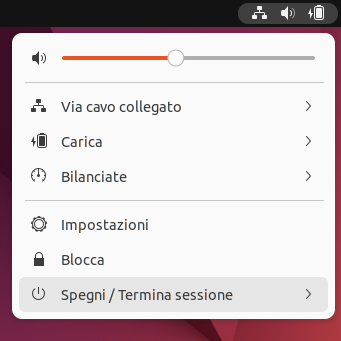|
Dimensione: 4178
Commento: link
|
Dimensione: 5231
Commento: corretto link
|
| Le cancellazioni sono segnalate in questo modo. | Le aggiunte sono segnalate in questo modo. |
| Linea 1: | Linea 1: |
| ## page was renamed from NoteAvanzamento #LANGUAGE it [[BR]] ||<tablestyle="float:right; font-size: 0.9em; width:35%; background:#F1F1ED; margin: 0 0 1em 1em;" style="padding:0.5em;">'''Indice''' [[BR]] [[TableOfContents(1)]]|| |
## nota editore. espandere post-release precise da secondo link ulteriori risorse. #format wiki #language it <<BR>> <<Indice(depth=1)>> <<Informazioni(forum="http://forum.ubuntu-it.org/viewtopic.php?f=46&t=650997";)>> |
| Linea 8: | Linea 10: |
| Un avanzamento è il processo con cui si passa da una versione più vecchia di '''Ubuntu''' a una più nuova. Un esempio di ciò potrebbe essere il passaggio da '''Ubuntu 6.06''' (Dapper Drake) a '''Ubuntu 6.10''' (Edgy Eft). Il ''salto di versioni'' (ad esempio da '''Ubuntu 6.06''' a '''Ubuntu 7.04''') non è consigliato e potrebbe causare diversi problemi alla propria installazione. | Per '''avanzamento di versione''' si intende il processo di aggiornamento del sistema da una versione più vecchia alla versione immediatamente successiva, ad esempio da '''Ubuntu 23.10''' a '''Ubuntu 24.04 LTS'''. |
| Linea 10: | Linea 12: |
| Se si sta usando una vecchia versione e si vuole "saltare" una versione, l'unico modo sicuro è preparare una copia di sicurezza (o backup) dei propri dati ed effettuare un' ''installazione da zero'', oppure avanzare in modo progressivo di versione in versione. Si supponga, come esempio, di avere in esecuzione la versione 6.06 (Dapper) e di voler avanzare alla 7.04 (Feisty): si dovrebbe prima aggiornare alla 6.10 (Edgy) e poi di nuovo alla 7.04 (Feisty), oppure, si dovrebbe effettuare una installazione da zero della 7.04 (Feisty). Un modo semplice per controllare la compatibilità delle versioni più recenti di Ubuntu col proprio sistema, è di provare il Desktop CD (o Live CD) prima dell'avanzamento. | Il '''salto di versioni''' è sconsigliato e potrebbe causare problemi alla propria installazione. Ad esempio per aggiornare il sistema da '''Ubuntu 23.04''' a '''Ubuntu 24.04 LTS''', occorre prima aggiornare alla '''23.10''' e quindi successivamente alla '''24.04 LTS'''. |
| Linea 12: | Linea 14: |
| In generale, è raccomandato usare l'ultima versione disponibile di Ubuntu, poiché viene sempre aggiunto supporto per nuovo hardware e tipicamente è più veloce/ottimizzata. La versione '''LTS''' è raccomandata a persone in ambienti (tipicamente commerciale/industriale) in cui la stessa versione è mantenuta per un periodo più lungo e non sono richieste versioni più nuove/veloci/aggiornate, ma si vuole piuttosto che le cose non cambino. | Il salto di versione è previsto solo per aggiornare una versione '''LTS''' (''Long Term Support'') alla '''LTS''' immediatamente successiva. Ad esempio è possibile aggiornare direttamente il sistema dalla '''22.04 LTS''' alla '''24.04 LTS''' senza dover necessariamente effettuare gli aggiornamenti alle versioni intermedie. |
| Linea 14: | Linea 16: |
| L'uso di pacchetti da repository non controllati da Ubuntu non è raccomandato, poiché potrebbe rappresentare un rischio per la sicurezza e potrebbe danneggiare o rendere complicato l'avanzamento. Se è stato utilizzato '''Easy``Ubuntu''' o '''Automatix''', entrambi non raccomandati né supportati, si potrebbero riscontrare problemi nell'effettuare l'avanzamento a una versione più recente, tanto da richiedere un'installazione da zero. | A seconda delle [[Repository/Ubuntu#Aggiornamenti|impostazioni]] scelte dall'utente, la disponibilità di una nuova versione di Ubuntu viene notificata nello strumento '''[[AmministrazioneSistema/Aggiornamenti#Da_interfaccia_grafica|Aggiornamenti software]]'''. {{{#!wiki important L'uso di pacchetti da [[Repository/NonUfficiali|repository non ufficiali]] o PPA (Personal Packages Archive) esterni può compromettere il processo di avanzamento. }}} = Identificazione della versione in uso = Per conoscere quale versione di Ubuntu si sta utilizzando, seguire uno dei metodi seguenti: * Accedere alle '''[[AmministrazioneSistema/CentroDiControllo|Impostazioni]]''', quindi selezionare la voce '''Informazioni''' (Ubuntu 20.04 LTS e successive) o '''Dettagli''' (Ubuntu 18.04 LTS): <<Immagine(Installazione/NoteAvanzamento/infopc_22.04.png)>> * Digitare il seguente comando nel [[AmministrazioneSistema/Terminale|terminale]]: {{{ lsb_release -a }}} L'output sarà simile al seguente: {{{ No LSB modules are available. Distributor ID: Ubuntu Description: Ubuntu 22.04.3 LTS Release: 22.04 Codename: jammy }}} |
| Linea 18: | Linea 43: |
| Le versioni supportate di Ubuntu hanno completato la loro fare di test e sono affidabili e raccomandate per il normale uso giornaliero. Queste solo le versioni che tipicamente dovrebbero essere installate sui sistemi. | Le [[Rilasci#Versioni_supportate|versioni supportate]] di Ubuntu hanno completato la loro fase di test e sono affidabili e raccomandate per il normale uso giornaliero. Segue un elenco con link utili per effettuare avanzamenti alle versioni supportate: |
| Linea 20: | Linea 45: |
| == Dalla 6.10 alla 7.04 == | == Avanzamento alla 24.04 LTS == |
| Linea 22: | Linea 47: |
| * Versione: 7.04 (Feisty Fawn) * Consulatare la pagina [:../AggiornamentoFeisty:AggiornamentoFeisty] per informazioni sull'avanzamento. |
* Versione: '''24.04''' ('''Noble Numbat''') * Versioni da cui effettuare l'avanzamento di versione: 22.04 LTS e 23.10 * Consultare la pagina [[../AggiornamentoNoble|AggiornamentoNoble]] per informazioni sull'avanzamento. |
| Linea 25: | Linea 51: |
| == Dalla 6.06 alla 6.10 == | == Avanzamento alla 23.10 == |
| Linea 27: | Linea 53: |
| * Versione: 6.10 (Edgy Eft) * Consultare la pagina [:../AggiornamentoEdgy:AggiornamentoEdgy] per informazioni sull'avanzamento. |
* Versione: '''23.10''' ('''Mantic Minotaur''') * Versioni da cui effettuare l'avanzamento di versione: 23.04 * Consultare la pagina [[../AggiornamentoMantic|AggiornamentoMantic]] per informazioni sull'avanzamento. |
| Linea 30: | Linea 57: |
| == Dalla 5.10 alla 6.06 == | == Avanzamento alla 22.04 LTS == |
| Linea 32: | Linea 59: |
| * Versione: 6.06 LTS (Dapper Drake) * Consultare la pagina [:../AggiornamentoDapper:AggiornamentoDapper] per informazioni sull'avanzamento. |
* Versione: '''22.04''' ('''Jammy Jellyfish''') * Versioni da cui effettuare l'avanzamento di versione: 20.04 LTS e 21.10 * Consultare la pagina [[../AggiornamentoJammy|AggiornamentoJammy]] per informazioni sull'avanzamento. |
| Linea 35: | Linea 63: |
| '''LTS''' è l'acronimo di «'''Long Term Support'''», la versione verrà supportata per tre anni sul desktop e per cinque anni sul server. Per supportata si intende che Ubuntu continuerà a fornire aggiornamenti di sicurezza per l'intera durata del "supporto". | == Avanzamento alla 20.04 LTS == * Versione: '''20.04''' ('''Focal Fossa''') * Versioni da cui effettuare l'avanzamento di versione: 18.04 LTS e 19.10 * Consultare la pagina [[../AggiornamentoFocal|AggiornamentoFocal]] per informazioni sull'avanzamento. = Versioni in sviluppo = Le versioni ''in sviluppo'' di Ubuntu potrebbero contenere ancora importanti bug da risolvere. Gli utenti più esperti possono comunque eseguire l'avanzamento a queste versioni per segnalare bug prima del rilascio finale. '''Ubuntu desktop''': per eseguire l'avanzamento a una versione ''in sviluppo'': * Premere '''Alt + F2''' * Digitare: {{{ update-manager -d }}} * Premere '''Invio''' '''Ubuntu server''': per eseguire l'avanzamento a una versione ''in sviluppo'', digitare il seguente comando in una finestra di terminale: {{{ sudo apt-get install update-manager-core && sudo do-release-upgrade -d }}} Per ulteriori informazioni, fare riferimento a [[Ubuntu+1|questa pagina]]. |
| Linea 39: | Linea 88: |
| I rilasci '''EOL''' (End Of Life) sono stati supportati in precedenza, ma hanno raggiunto il termine del loro ciclo di supporto. Sarebbe opportuno per gli utenti di tali versioni effettuare l'avanzamento, poiché sono versioni obsolete e perché non si riceverà più supporto per tali versioni: per esempio non saranno più forniti aggiornamenti di sicurezza. | I rilasci '''EOL''' (''End Of Life'') sono stati supportati in precedenza, ma hanno raggiunto il termine del loro ciclo di supporto. Sarebbe opportuno per gli utenti di tali versioni effettuare l'[[https://help.ubuntu.com/community/EOLUpgrades|avanzamento]], poiché sono versioni obsolete che non riceveranno più supporto come ad esempio gli aggiornamenti di sicurezza.<<BR>> In [[Rilasci/ElencoCompleto|questa pagina]] è possibile consultare l'elenco completo dei rilasci di Ubuntu, comprese le versioni '''EOL'''. |
| Linea 41: | Linea 91: |
| == Dalla 5.04 alla 5.10 == * Versione: 5.10 (Breezy Badger) * Fine supporto: '''13 aprile 2007''' == Dalla 4.10 alla 5.04 == * Versione: 5.04 (Hoary Hedgehog) * Fine supporto: '''31 ottobre 2006''' == 4.10 == * Versione: 4.10 (Warty Warthog) * Fine supporto: '''30 aprile 2006''' |
{{{#!wiki note Per effettuare gli avanzamenti di versione dei rilasci '''EOL''' è opportuno aggiornare i [[Repository/SourcesList/EOL|repository]] in uso. }}} |
| Linea 58: | Linea 97: |
| * [https://help.ubuntu.com/community/UpgradeNotes Documento originale]: potrebbe contenere informazioni più aggiornate di quanto qui riportato. | * [[https://help.ubuntu.com/community/UpgradeNotes|Documento originale]] * [[https://help.ubuntu.com/community/Upgrades|Documento originale]] ---- CategoryAmministrazione |
Problemi in questa pagina? Segnalali in questa discussione
Informazioni generali sull'avanzamento
Per avanzamento di versione si intende il processo di aggiornamento del sistema da una versione più vecchia alla versione immediatamente successiva, ad esempio da Ubuntu 23.10 a Ubuntu 24.04 LTS.
Il salto di versioni è sconsigliato e potrebbe causare problemi alla propria installazione. Ad esempio per aggiornare il sistema da Ubuntu 23.04 a Ubuntu 24.04 LTS, occorre prima aggiornare alla 23.10 e quindi successivamente alla 24.04 LTS.
Il salto di versione è previsto solo per aggiornare una versione LTS (Long Term Support) alla LTS immediatamente successiva. Ad esempio è possibile aggiornare direttamente il sistema dalla 22.04 LTS alla 24.04 LTS senza dover necessariamente effettuare gli aggiornamenti alle versioni intermedie.
A seconda delle impostazioni scelte dall'utente, la disponibilità di una nuova versione di Ubuntu viene notificata nello strumento Aggiornamenti software.
L'uso di pacchetti da repository non ufficiali o PPA (Personal Packages Archive) esterni può compromettere il processo di avanzamento.
Identificazione della versione in uso
Per conoscere quale versione di Ubuntu si sta utilizzando, seguire uno dei metodi seguenti:
Accedere alle Impostazioni, quindi selezionare la voce Informazioni (Ubuntu 20.04 LTS e successive) o Dettagli (Ubuntu 18.04 LTS):
Digitare il seguente comando nel terminale:
lsb_release -a
L'output sarà simile al seguente:
No LSB modules are available. Distributor ID: Ubuntu Description: Ubuntu 22.04.3 LTS Release: 22.04 Codename: jammy
Versioni supportate
Le versioni supportate di Ubuntu hanno completato la loro fase di test e sono affidabili e raccomandate per il normale uso giornaliero. Segue un elenco con link utili per effettuare avanzamenti alle versioni supportate:
Avanzamento alla 24.04 LTS
Versione: 24.04 (Noble Numbat)
- Versioni da cui effettuare l'avanzamento di versione: 22.04 LTS e 23.10
Consultare la pagina AggiornamentoNoble per informazioni sull'avanzamento.
Avanzamento alla 23.10
Versione: 23.10 (Mantic Minotaur)
- Versioni da cui effettuare l'avanzamento di versione: 23.04
Consultare la pagina AggiornamentoMantic per informazioni sull'avanzamento.
Avanzamento alla 22.04 LTS
Versione: 22.04 (Jammy Jellyfish)
- Versioni da cui effettuare l'avanzamento di versione: 20.04 LTS e 21.10
Consultare la pagina AggiornamentoJammy per informazioni sull'avanzamento.
Avanzamento alla 20.04 LTS
Versione: 20.04 (Focal Fossa)
- Versioni da cui effettuare l'avanzamento di versione: 18.04 LTS e 19.10
Consultare la pagina AggiornamentoFocal per informazioni sull'avanzamento.
Versioni in sviluppo
Le versioni in sviluppo di Ubuntu potrebbero contenere ancora importanti bug da risolvere. Gli utenti più esperti possono comunque eseguire l'avanzamento a queste versioni per segnalare bug prima del rilascio finale.
Ubuntu desktop: per eseguire l'avanzamento a una versione in sviluppo:
Premere Alt + F2
Digitare:
update-manager -d
Premere Invio
Ubuntu server: per eseguire l'avanzamento a una versione in sviluppo, digitare il seguente comando in una finestra di terminale:
sudo apt-get install update-manager-core && sudo do-release-upgrade -d
Per ulteriori informazioni, fare riferimento a questa pagina.
Versioni non supportate
I rilasci EOL (End Of Life) sono stati supportati in precedenza, ma hanno raggiunto il termine del loro ciclo di supporto. Sarebbe opportuno per gli utenti di tali versioni effettuare l'avanzamento, poiché sono versioni obsolete che non riceveranno più supporto come ad esempio gli aggiornamenti di sicurezza.
In questa pagina è possibile consultare l'elenco completo dei rilasci di Ubuntu, comprese le versioni EOL.
Per effettuare gli avanzamenti di versione dei rilasci EOL è opportuno aggiornare i repository in uso.